
おはじぇみ🤙🌹
初めましての方も、いつもきてくださる方もありがとうございます。ジェミニです。



ブログをはじめてみたいけど、初心者過ぎて何もわからないの
今日は、そんな人にむけてブログの始め方を簡単解説します!
といっても、こういったブログはたくさんあって検索すると出てくるんですね。
はい!あなたのブログが出来上がりました!
の、次のステップからが大変だったので、ブログをスムーズに始めるための手がかりになればいいなと思っています。
今日は、まず一番最初のブログを開設するまでを画像付きで解説していきます。
レンタルサーバーを選ぶ
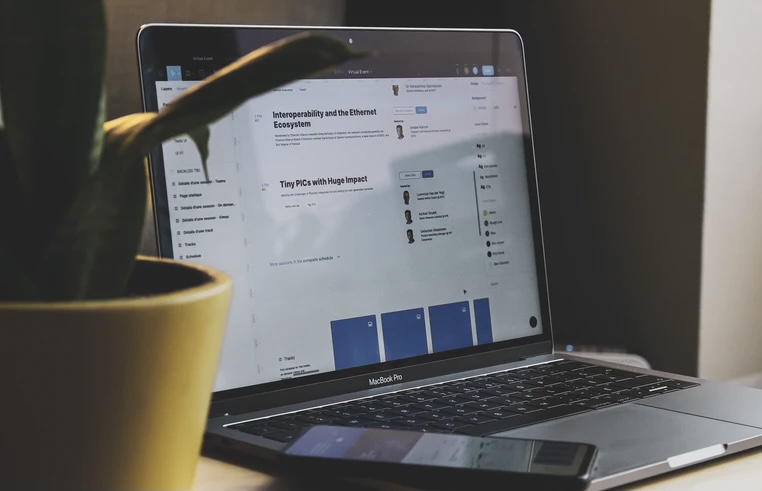
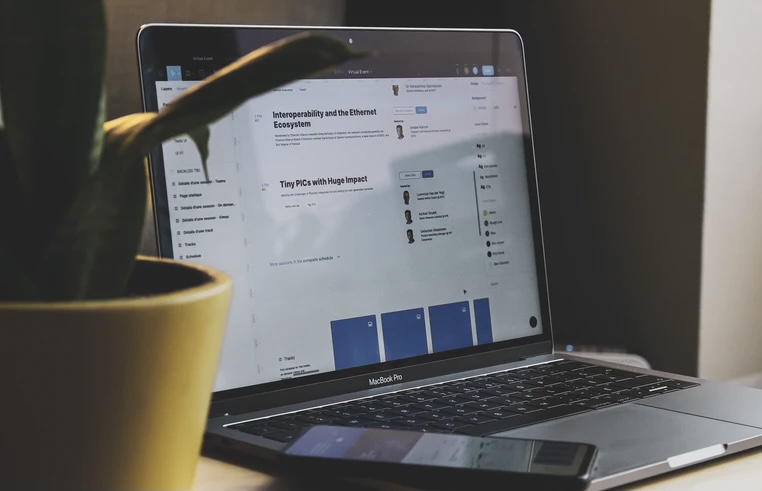
WordPressでブログを始めるには、レンタルサーバーとの契約が必要です。
レンタルサーバーで検索すると多くの種類が出てきますが、エックスサーバーとConoHa WINGをお勧めしているブロガーが多いです。
私も、どちらにしようか迷いましたが、低価格であったConohaを選択しました💓
- とりあえず、ブログ始めてみたい
- 初期費用はなるべく抑えたい
そんな人には、高機能で低価格なConoHa WINGをおすすめします❣️
サーバーにおける高機能とは、表示スピードが早い&安定したサーバーであるということです。
表示スピードが速いとは?
皆さんはネットサーフィンをしていて、ページにアクセスすると重くてなかなか表示されないサイトってありませんか?
待てなくて戻ってしまうことがあるのではないでしょうか?
自分のスマホの通信速度が、と思うかもしれませんが、サーバーが悪いということもあります。
ConoHa WINGは、国内最速!高性能サーバーを表明しており、スピードの速いサーバーです。
せっかく自分のブログに訪れてくれる人に、表示の遅さで帰られてしまってはもったいないですよね😭
安定したサーバーとは?
アクセスが集中して開けないサイト。というのに出会ったことはありませんか?
集中アクセスにも対応できるのがConoHa WINGです。
最初は、自分のブログにアクセスが集中!?と思うかもしれませんが、心配がないというのはポジティブにとらえられることだと思います👍✨
ConoHaWINGで簡単にブログをスタートできる理由
WordPressかんたんセットアップというサービスがあり、「レンタルサーバー」「ドメイン」「WordPress」の3つを簡単に作ることができます!
WordPressサイトの開設に必要なレンタルサーバー、独自ドメイン、WordPress、WordPressテーマ、SSLをまとめて一括でお申し込み、自動的に設定される機能です。通常、各サービス毎に契約・設定を行う必要がありますが、「WordPressかんたんセットアップ」を利用するだけでWordPressサイトの運用に必要なすべてをすぐにセットアップできます。
ConoHa WING



この説明を見た時点で、何もわからなかった私は自分でできる気はしませんでしたね😭(笑)
かんたんセットアップのおかげで、何も困りませんでした!💓
ConoHaWINGのお値段
プランは、ベーシック・スタンダード・プレミアムがありますが、最初に始めるならベーシックでOK🙆♀️
契約期間によってお値段が変わってくるので下の表に示します。
| 契約期間 | 1か月あたりの料金 |
|---|---|
| 3か月 | 1210円 |
| 6か月 | 1100円 |
| 12か月 | 931円 |
| 24か月 | 879円 |
| 36か月 | 828円 |
契約期間が長いほど割引されます🉐
とりあえず3か月でもいいし、頑張る気があるなら12か月でいかがでしょうか?
契約期間分の月額量を最初にまとめて支払います💰
初期費用がかからないところもConoHaWINGがおすすめな点です。



私は、1万円ちょっとの12か月を選びました❤️
※キャンペーンなどにより、値段の変動がありますので最新の情報はConoHa WINGからご確認ください!
開設する前に決めておくこと
- ブログのドメインを決める
私のブログで言うjemininvest.tokyoの部分です。
後から変更することができないので、ブログをはじめよう💪と心に決めたらブログのドメインを考えてみてくださいね。
それでは、開設方法にいきましょう⭐️
ConoHaWINGでのブログ開設方法
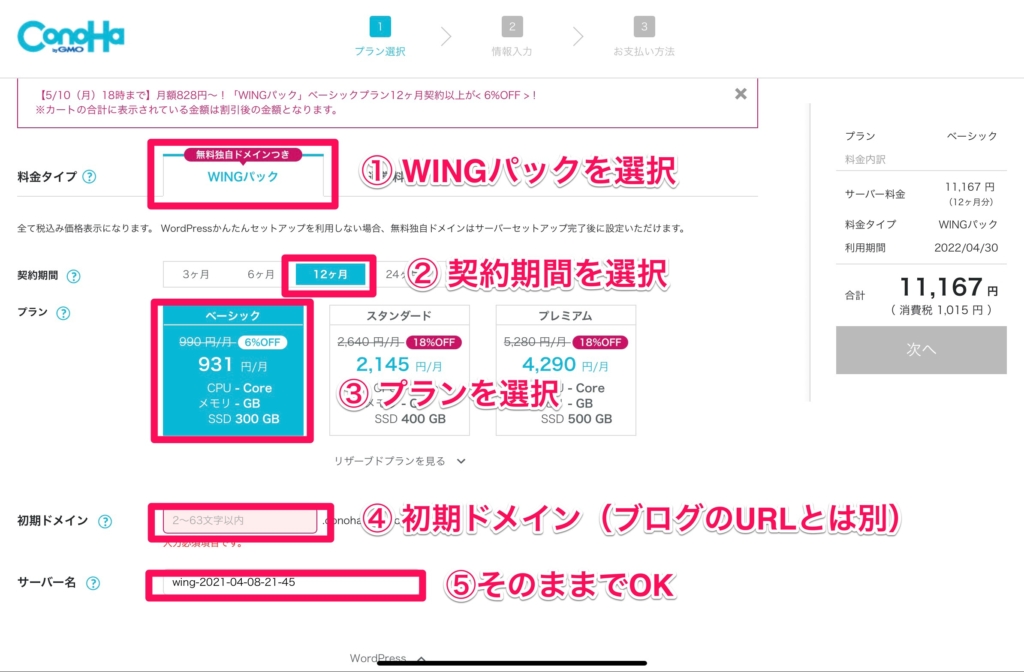
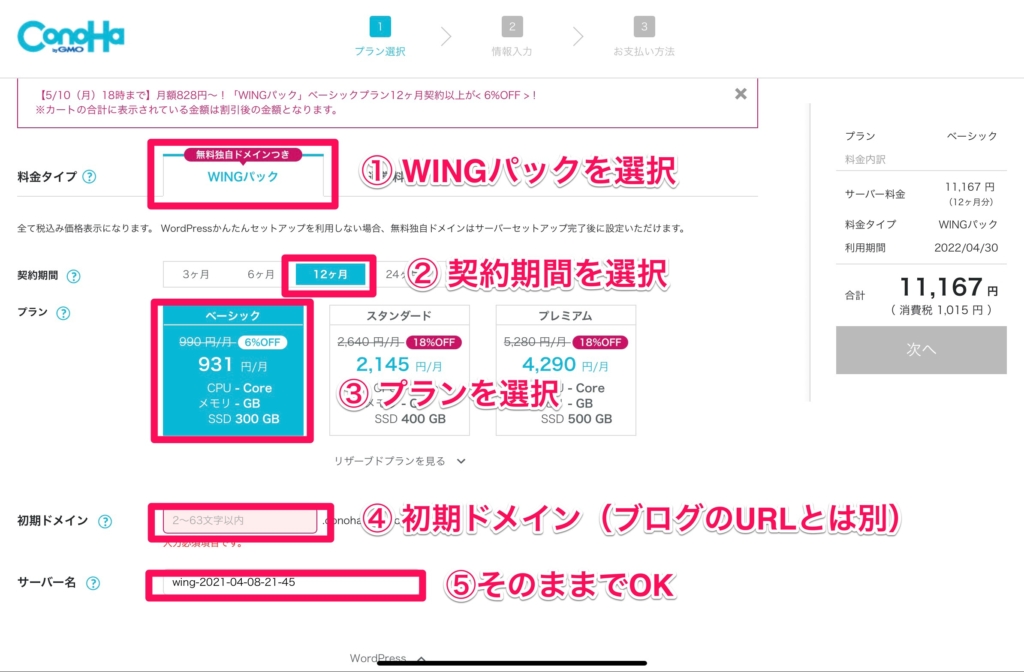
- 料金タイプ:「WINGパック」を選択
- 契約期間:私は12か月を選択(契約期間が長いほどお得)
- プラン:ベーシックを選択(初心者なら問題ないプラン)
- 初期ドメイン:何でもOKなので入力(ブログのURLではありません)
- サーバー名:そのままでOK
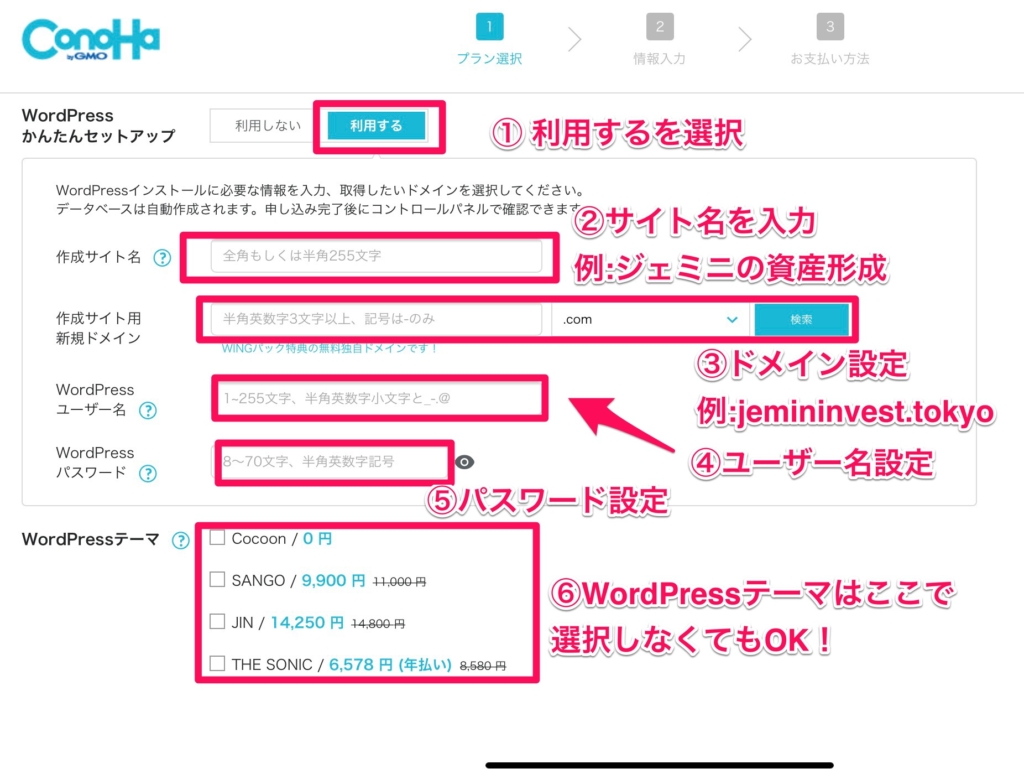
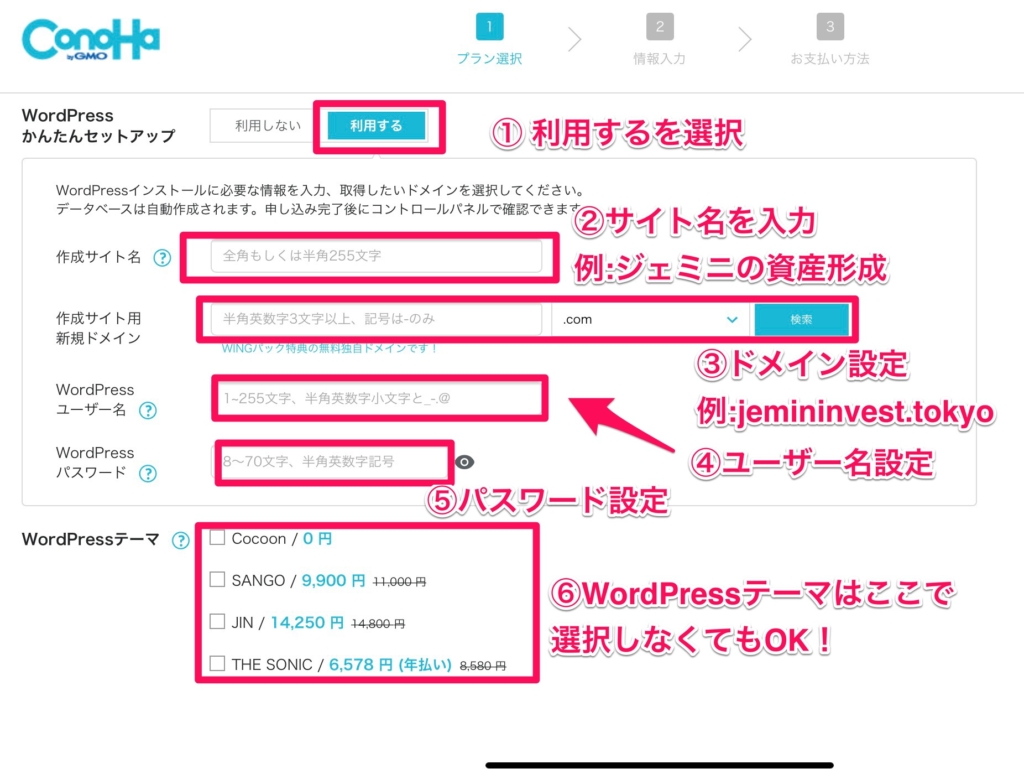
- かんたんセットアップ:利用する
- 作成サイト名:サイト名を入力する
- 新規ドメイン:作成するブログURL
- ユーザー名:ログインのユーザー名
- パスワード:ログインのパスワード
- WordPressテーマ:未選択でOK。あとでも購入できます
ここでドメインを決定しなければなりません。
後からは変更できないのでじっくり考えてみてくださいね!



私は、jemininvest.comにするか今のjemininvest.tokyoにするか迷ったけど、東京生まれ育ちなのでtokyoにしてみたよ❤️
「このドメインは取得できません」が表示される場合は、他の人がすでに使っているURLなので、他の文字を使用して再度入力してみましょう。
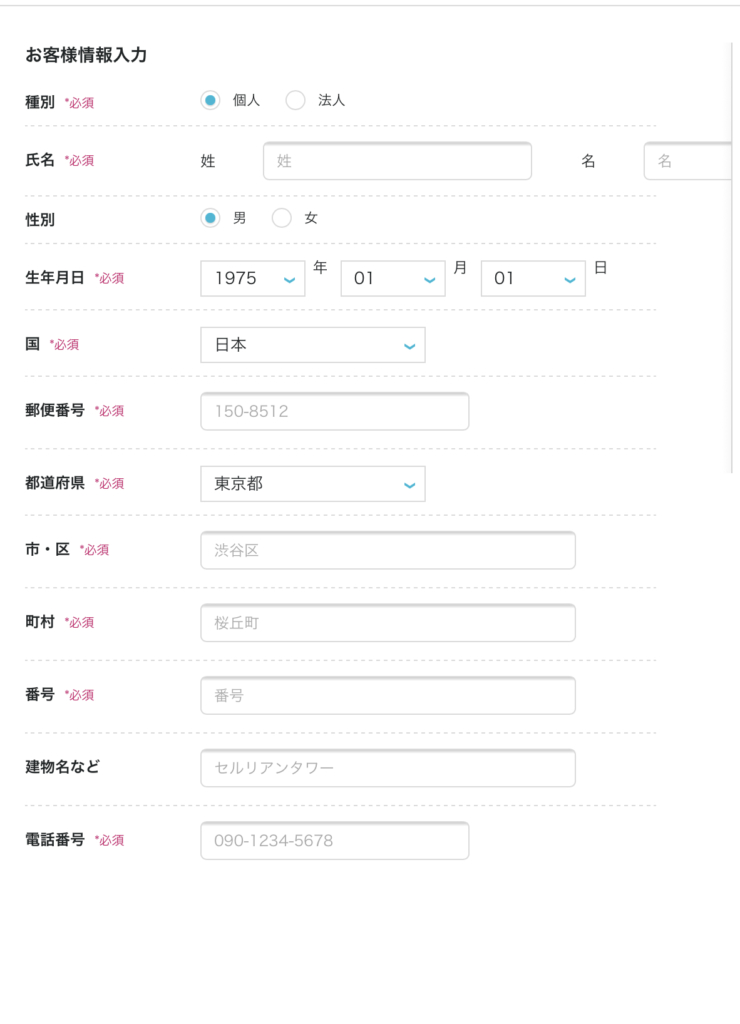
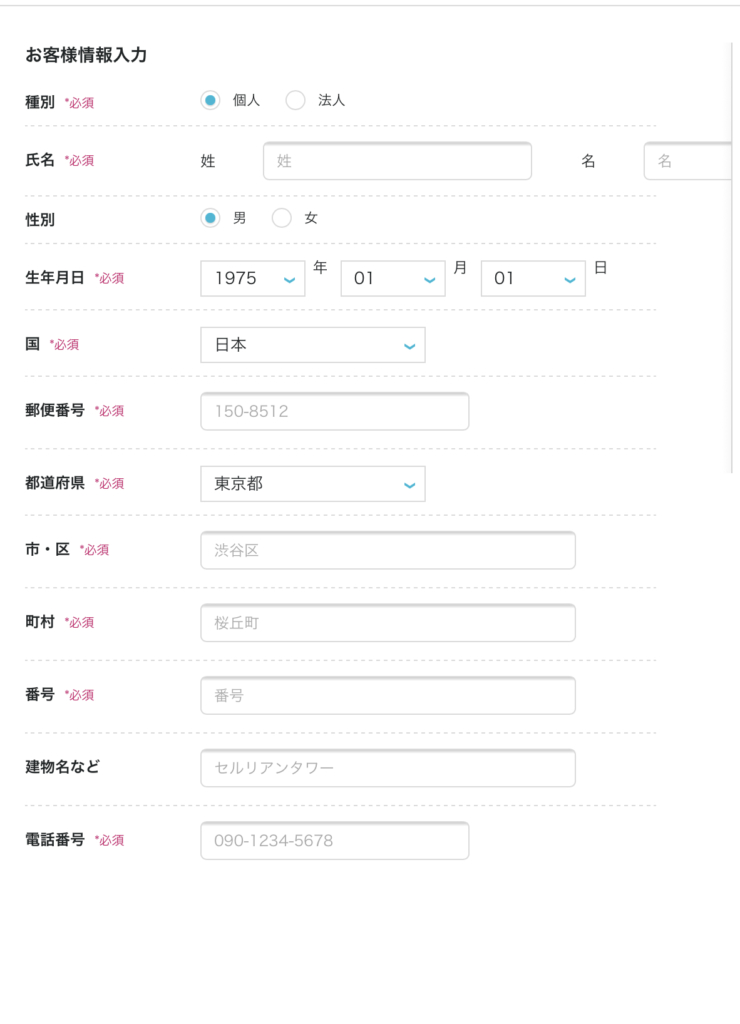
間違いなく入力していきましょう📝
入力後に、電話認証orSMS認証があります。
テキストメッセージで認証するSMS認証が簡単だと思います!
ConoHaWINGの支払い方法は2つです。
- クレジットカード
- ConoHaチャージ
コンビニや銀行口座から支払えるのがConoHaチャージです。
入力して、お申込みをクリック!
するとこの画面がでてきます。
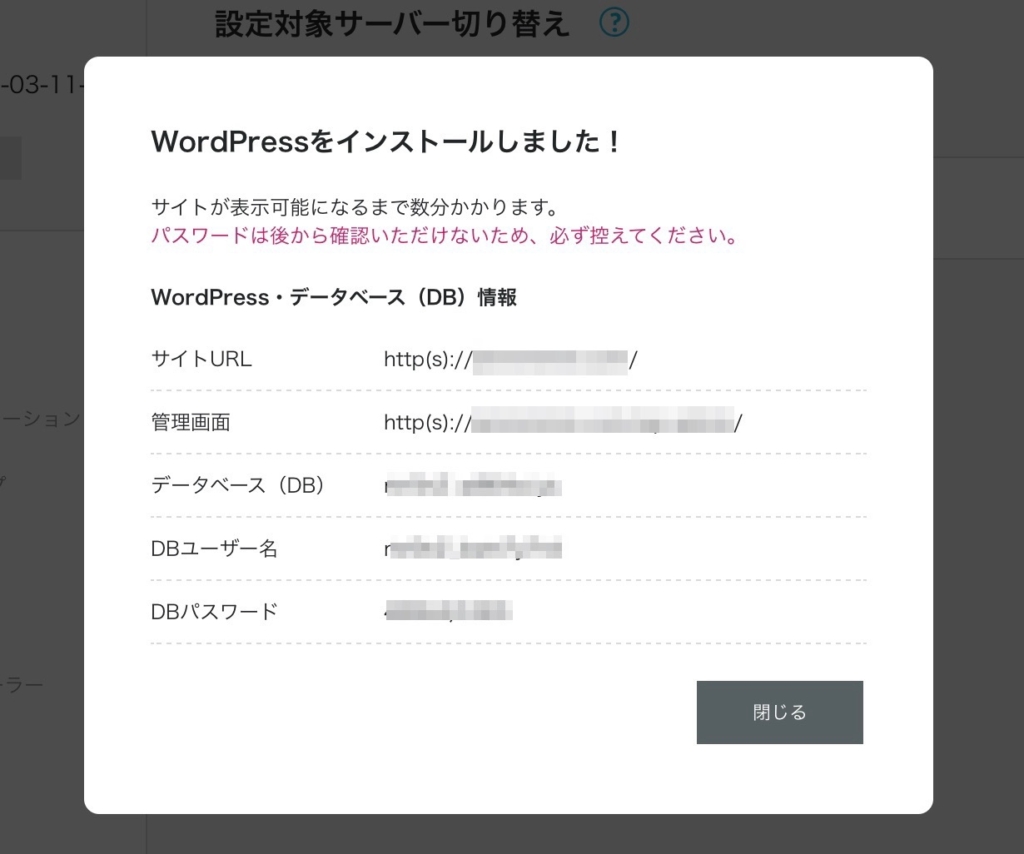
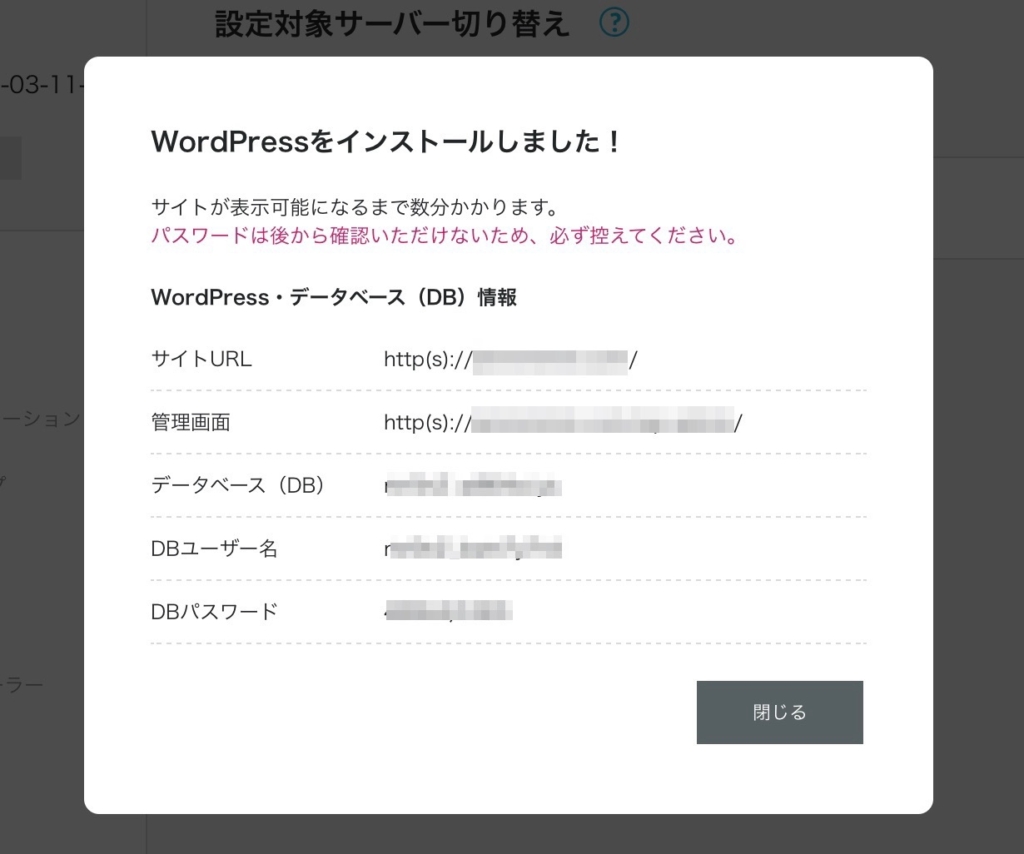
WordPressの解説完了です!おつかれまでした❤️



スクリーンショットをし保管しておきましょう✨
これで、あなたがのブログが完成です❤️❤️
サイトURLへ飛んでみると、サイトが存在します。
- 土地を借りる
- 住所を決める
- 家を建てる
が完了しました!でも、家にはカーテンもなく家具も何もない。そんな状態です😇
誰も作れる!簡単ブログ!は、たしかにそうなんですけど、ここからがスタートです⭐️
記事を書いて公開するところが第一歩です!一緒に頑張っていきましょう💓
ほっと一息つきたいところですが、あと一つだけ進んでいきましょう🌹
SSL有効化の設定



SSL化ってなに?



まず、家の窓にカーテンをとりつけるようなもんですね!
詳しく知りたい人は調べてみたらいいと思いますが、ここはちゃちゃっと済ませてブログをどんどん書く方へいきましょうっ。
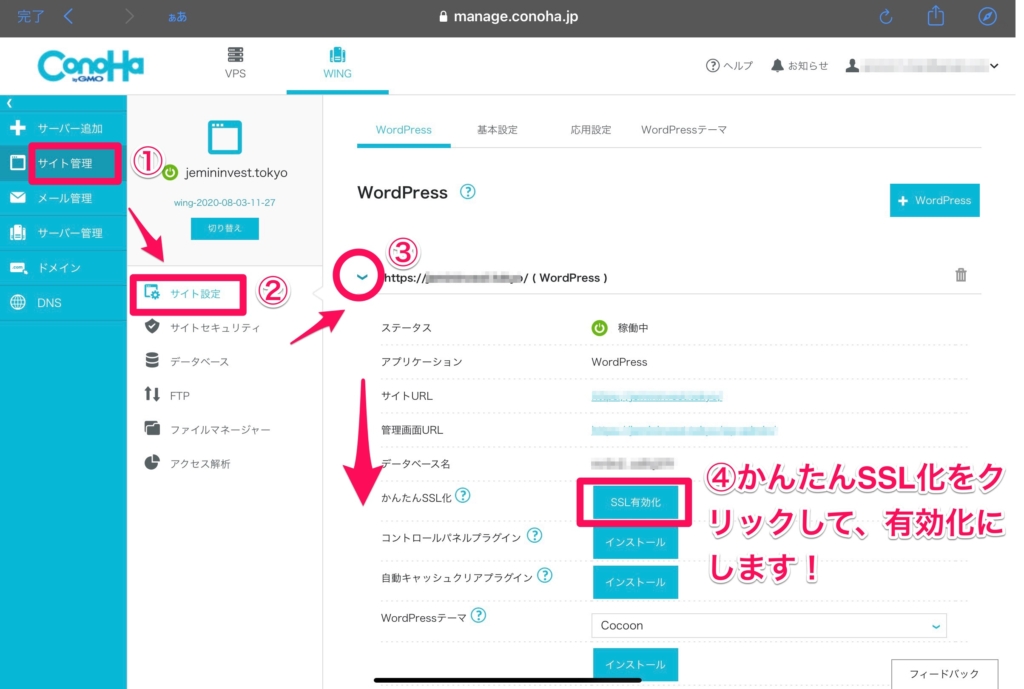
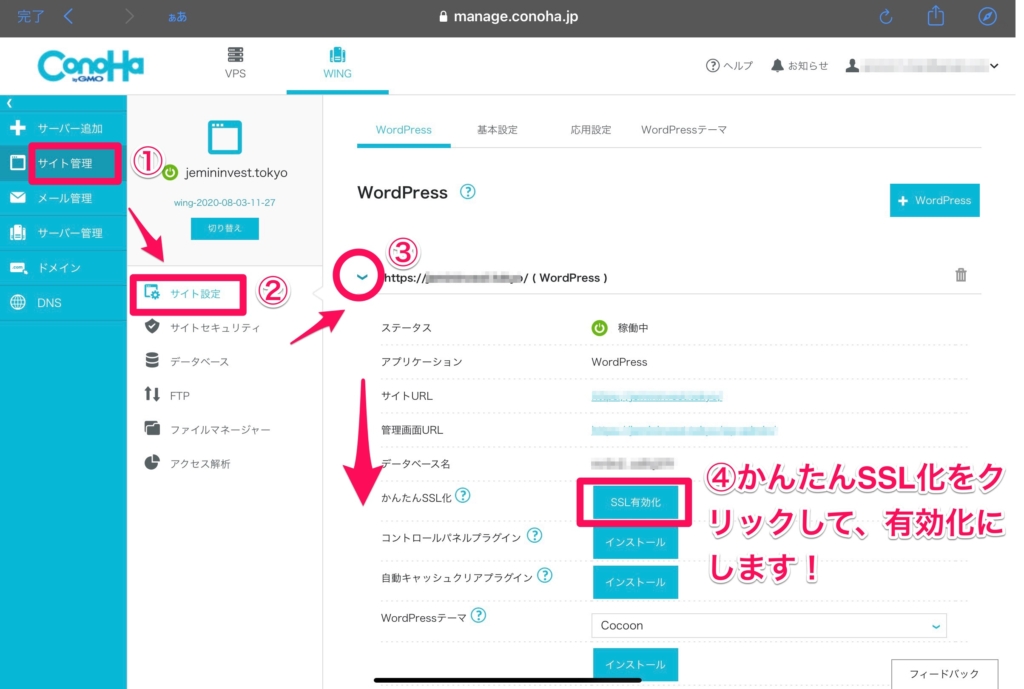
皆さんは、SSL有効化の部分が青くなっていません。
30分ほど待つと青くなりクリックできるようになります。



少し時間がかかりますので、ここでお茶でも飲んでゆっくりしてみてくださいね。
これでSSL化はOKです。簡単ですね。
ConHaWING側での設定はこれで完了です。
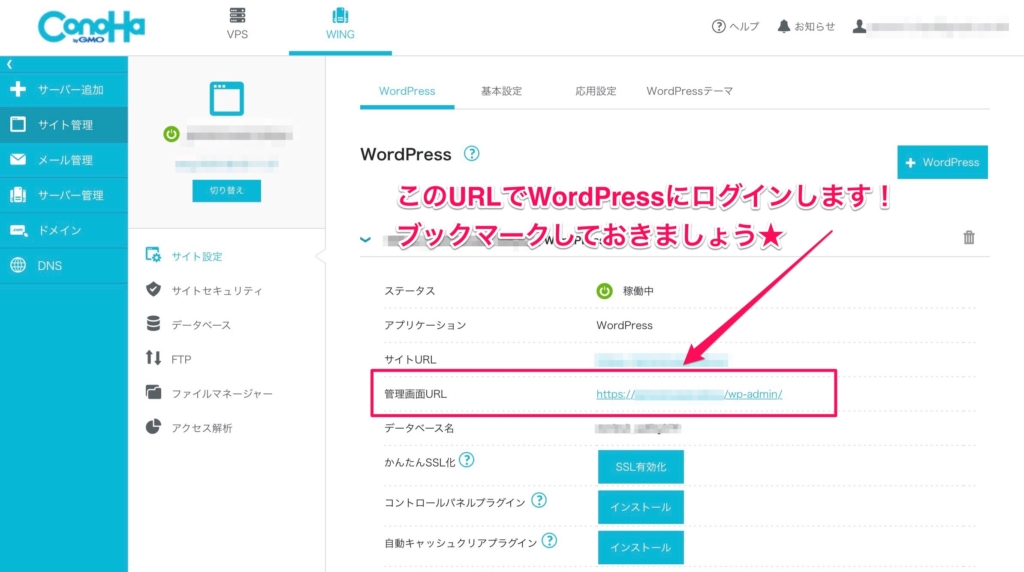
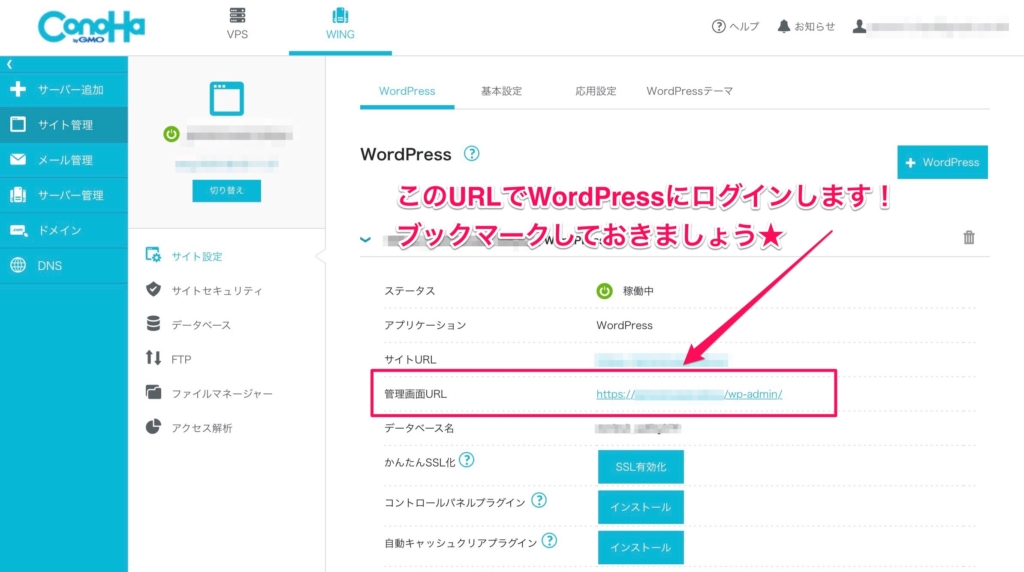
URLをブックマークしておくと便利です。
https:// あなたのID /wp-admin/
おつかれさまでした
ブログの開設が完了しましたね!
次は、WordPressで最初にやることを一緒にやっていきましょう!



ブログを作ったら、まず一つ目の記事を公開するとこまでが大きな第一歩です。
一緒に頑張りましょう








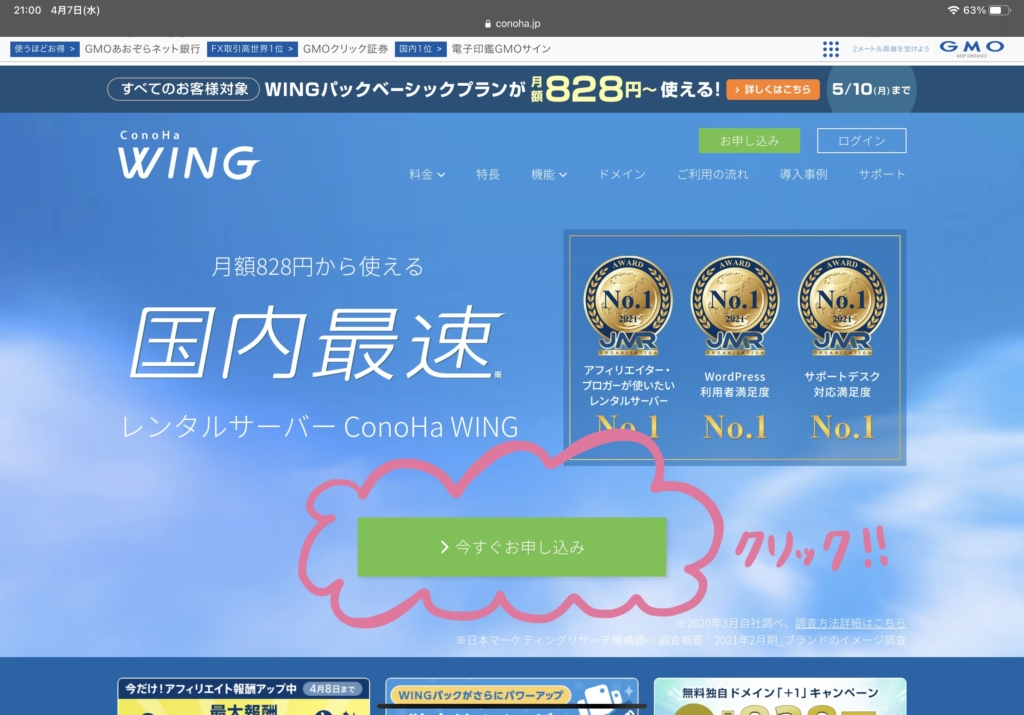
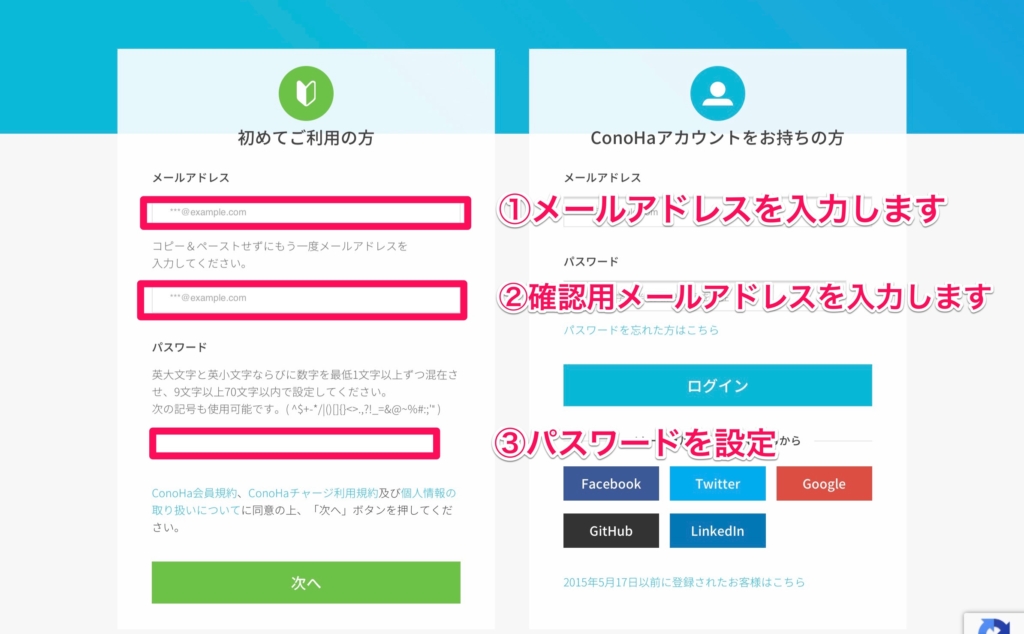








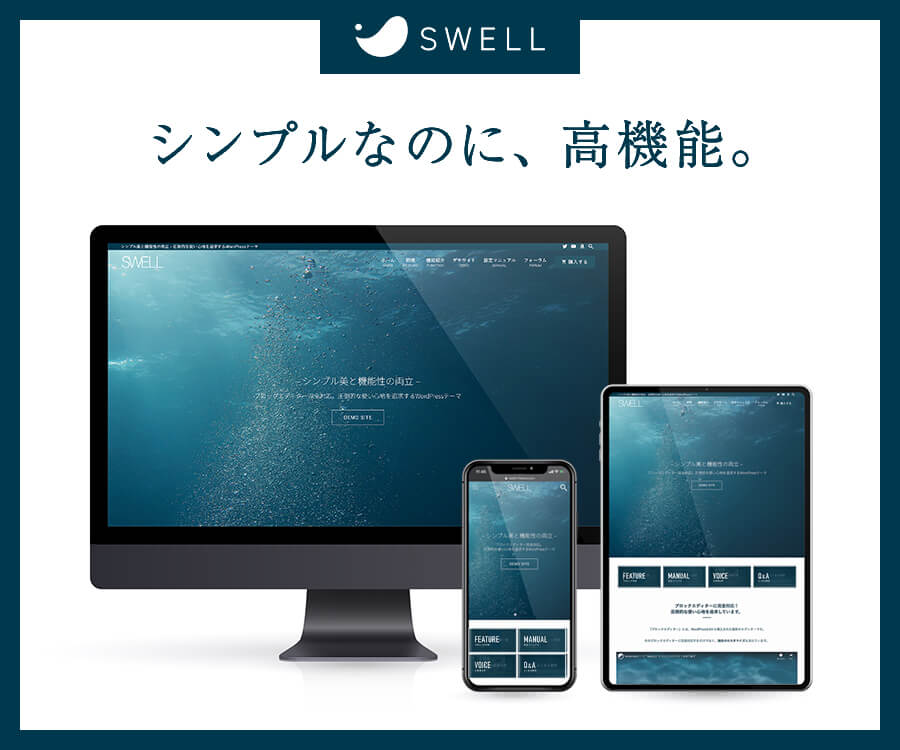
コメント